Para obtener más información sobre cómo usar fundidos en familias, consulte Creación de geometría de familia.
La herramienta Fundir fusiona dos perfiles (contornos). Por ejemplo, si dibuja el boceto de un rectángulo y de otro rectángulo más pequeño sobre él, Revit LT funde ambas formas.
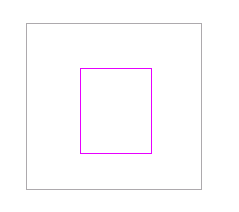
Ejemplo de contornos de base y parte superior de un fundido.
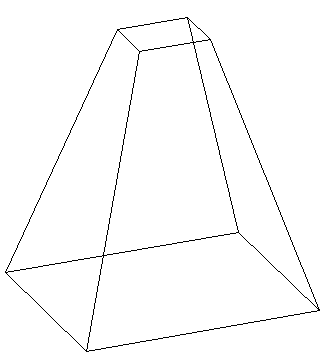
Fundido finalizado
Para crear un fundido sólido o vacío
- En el editor de familias, en la ficha Crear
 grupo Formas, realice una de estas acciones:
grupo Formas, realice una de estas acciones: - Haga clic en
 (Fundir).
(Fundir). - Haga clic en Formas vacías

 (Fundido vacío).
(Fundido vacío).
Nota: En caso necesario, defina el plano de trabajo antes de crear el boceto del fundido. Haga clic en la ficha Crear grupo Plano de trabajo
grupo Plano de trabajo
 (Definir).
(Definir). - Haga clic en
- En la ficha Modificar | Crear contorno de base de fundido, utilice las herramientas de dibujo para crear el contorno de la base del fundido (por ejemplo, un cuadrado).
- Para especificar la profundidad del fundido, en la paleta Propiedades, realice una de las siguientes acciones:
- Para especificar un valor de profundidad calculado desde un punto inicial 0 por defecto, introduzca un valor para Segundo extremo bajo Restricciones.
- Para especificar un valor de profundidad calculado desde un punto inicial que no sea 0, en Restricciones, introduzca valores para Segundo extremo y Primer extremo. Nota: Si se especifica, Revit LT no conserva el valor del punto final al crear el fundido. Si desea crear varios fundidos con el mismo punto final, primero haga el boceto de los fundidos; a continuación, selecciónelos y, finalmente, aplique el punto final.
- Cuando haya finalizado con el contorno base, en la ficha Modificar | Crear contorno de base de fundido
 grupo Modo, haga clic en
grupo Modo, haga clic en  (Editar parte superior).
(Editar parte superior). - En la ficha Modificar | Crear contorno superior de fundido, cree un contorno para la parte superior del fundido (por ejemplo otro cuadrado).
- Si es preciso, edite las conexiones de vértices para controlar el ladeo del fundido:
- En la ficha Modificar | Crear contorno superior de fundido, haga clic en el grupo Modo

 (Editar vértices).
(Editar vértices). -
Se activan los puntos de vértices en uno de los bocetos de fundido
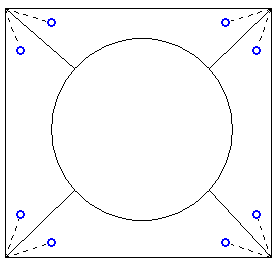
Las líneas de puntos con pinzamientos azules abiertos son sugerencias de conexiones. Cada pinzamiento es un conmutador que permite alternar entre la adición o eliminación de conexiones.
- Para mostrar los puntos de vértice en el otro boceto de fundido, en la ficha Editar vértices
 grupo Conexión de vértice, haga clic en
grupo Conexión de vértice, haga clic en  (Controles en base) o
(Controles en base) o  (Controles en parte superior), según cuál sea la opción no seleccionada.
(Controles en parte superior), según cuál sea la opción no seleccionada. - Haga clic en un control y la línea pasará a ser una conexión sólida. En la conexión aparece un control rellenado con color azul.
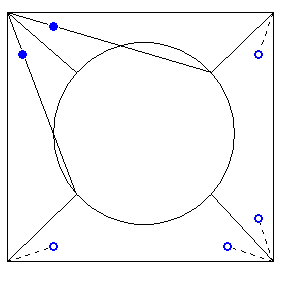
- Si hace clic en un control sólido, la conexión se elimina, la línea vuelve a ser discontinua y con un control sin relleno de color.
-
Conforme hace clic en los pinzamientos, aparecen algunos bordes y sugerencias y otros desaparecen.
- En el grupo Conexión de vértice, haga clic en
 (Ladeo derecha) o
(Ladeo derecha) o  (Ladeo izquierda) para inclinar el fundido seleccionado en sentido horario o antihorario.
(Ladeo izquierda) para inclinar el fundido seleccionado en sentido horario o antihorario.
- En la ficha Modificar | Crear contorno superior de fundido, haga clic en el grupo Modo
- En la paleta Propiedades, especifique las propiedades de fundido:
- Para configurar la visibilidad de un fundido sólido, en Gráficos, para Modificaciones de visibilidad/gráficos, seleccione Editar y especifique el parámetro de visibilidad.
- Para aplicar un material a un fundido sólido por categoría, en Materiales y acabados, haga clic en el campo Material, haga clic en
 y especifique un material.
y especifique un material. - Para asignar un fundido sólido a una categoría, en Datos de identidad, para Subcategoría seleccione una subcategoría.
- Haga clic en Aplicar.
- Haga clic en Modificar | Crear contorno superior de fundido
 grupo Modo
grupo Modo
 (Finalizar modo de edición).
(Finalizar modo de edición). - Para ver el fundido, abra una vista 3D.
- Para modificar el tamaño del fundido en una vista 3D, seleccione y use pinzamientos.